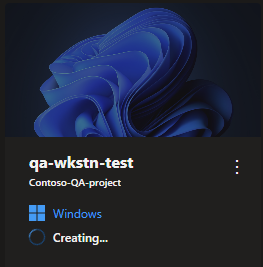Nota
O acesso a esta página requer autorização. Podes tentar iniciar sessão ou mudar de diretório.
O acesso a esta página requer autorização. Podes tentar mudar de diretório.
O Microsoft Dev Box fornece estações de trabalho de desenvolvedor baseadas em nuvem que você pode criar e gerenciar sob demanda. Este guia de início rápido mostra como criar uma caixa de desenvolvimento no portal do desenvolvedor do Microsoft Dev Box e conectar-se a ela remotamente. Siga estas etapas para configurar rapidamente seu ambiente de desenvolvimento em nuvem e começar a trabalhar em seus projetos de qualquer lugar.
Crie e gere várias caixas de desenvolvimento na qualidade de utilizador de caixas de desenvolvimento. Crie uma caixa de desenvolvimento para cada tarefa em que você está trabalhando e crie várias caixas de desenvolvimento em um único projeto para simplificar seu fluxo de trabalho. Por exemplo, mude para outra caixa de desenvolvimento para corrigir um bug em uma versão anterior ou para trabalhar em uma parte diferente do aplicativo.
Pré-requisitos
Para concluir este arranque rápido, necessita de:
| Produto | Requerimentos |
|---|---|
| Microsoft Dev Box | A sua organização precisa configurar o Microsoft Dev Box com pelo menos um projeto e um pool de caixas de desenvolvimento antes de criar uma. - Os engenheiros de plataforma podem seguir estas etapas para configurar o Microsoft Dev Box: Guia de início rápido: configurar o Microsoft Dev Box. Permissões - Você precisa de permissões como um Utilizador de Dev Box para um projeto que tenha um pool de Dev Box disponível. Se você não tiver permissões para um projeto, entre em contato com o administrador. |
| Aplicação Windows | Para se conectar a uma caixa de desenvolvimento com o Aplicativo do Windows, instale o Aplicativo do Windows no seu dispositivo. - Baixar o aplicativo do Windows |
Criar uma caixa de desenvolvimento
O Microsoft Dev Box permite que você crie estações de trabalho de desenvolvedor hospedadas na nuvem de forma self-service. Você pode criar e gerenciar caixas de desenvolvimento usando o portal do desenvolvedor.
Dependendo da configuração do projeto e de suas permissões, você pode ter acesso a diferentes projetos e configurações de caixa de desenvolvimento associadas. Se você tiver uma escolha de projetos, imagens e regiões, selecione os recursos que melhor atendem às suas necessidades. Por exemplo, você pode escolher uma região localizada perto de você para a menor latência.
Você pode criar várias caixas de desenvolvimento em um único projeto e pode criar várias caixas de desenvolvimento em projetos diferentes. Os administradores de projeto podem definir limites para o número de caixas de desenvolvimento que você pode criar em um projeto. Se você atingir o limite, não poderá criar mais caixas de desenvolvimento nesse projeto até excluir uma ou mais caixas de desenvolvimento.
Importante
A sua organização deve configurar o Microsoft Dev Box com pelo menos um projeto e um pool de dev boxes antes de poder criar um dev box. Se não vires nenhum projeto ou pool de caixas de desenvolvimento, entra em contacto com o administrador.
Crie uma caixa de desenvolvimento no portal do desenvolvedor do Microsoft Dev Box:
Vá para o portal do desenvolvedor. A página de destino contém informações e links úteis. Quando estiver pronto, selecione Iniciar sessão.

Na primeira vez que visita o portal dos desenvolvedores, é acolhido com um pequeno tour. Selecione Continuar para saber mais sobre o portal do desenvolvedor ou selecione Ignorar para ir direto para o portal.

Em Adicionar uma caixa de desenvolvimento, insira os seguintes valores:
Configuração Valor Nome Insira um nome para sua caixa de desenvolvimento. Os nomes das caixas de desenvolvimento devem ser únicos dentro de um projeto. Projeto Se disponível, selecione um projeto na lista. Imagem Se disponível, selecione uma imagem na lista. Escolha uma imagem que contenha as ferramentas e o código necessários para suas tarefas de desenvolvimento. Região Se disponível, selecione uma região para sua caixa de desenvolvimento. Escolha uma região próxima a você para menor latência. Depois de fazer suas seleções, a página mostra as seguintes informações:
- Quantas caixas de desenvolvimento você pode criar no projeto selecionado, se o projeto tiver limites definidos.
- Se a hibernação é suportada.
- Se você pode aplicar personalizações.
- O tempo de desligamento caso o pool onde estás a criar a caixa de desenvolvimento tenha uma agenda de encerramento.
- Uma notificação de que o processo de criação da caixa de desenvolvimento pode levar 25 minutos ou mais.
Selecione Criar para começar a criar sua caixa de desenvolvimento.
Acompanhe o progresso da criação usando o azulejo da caixa de desenvolvimento no portal de desenvolvimento. O status muda de Criar para Executar quando a caixa de desenvolvimento estiver pronta para você se conectar.
Nota
Se você receber um erro de cota de vCPU com uma mensagem QuotaExceededed, peça ao administrador para solicitar um limite de cota aumentado. Se o administrador não puder aumentar o limite de cota agora, tente selecionar outro pool com uma região próxima ao seu local.
Importante
Uma caixa de desenvolvimento é automaticamente iniciada e executada quando o processo de criação termina. As caixas de desenvolvimento têm custos sempre que estão ativas.
Conectar-se a um ambiente de desenvolvimento
Depois de criar uma caixa de desenvolvimento, conecte-se a ela remotamente através do portal do desenvolvedor em seu desktop, laptop, tablet ou telefone. O Microsoft Edge oferece a melhor experiência. O portal do desenvolvedor permite que você se conecte usando o Windows App.
Conectar-se usando o Aplicativo do Windows
Para instalar a aplicação Windows, selecione Descarregar a App Windows em Ações Rápidas no ecrã inicial do centro de desenvolvimento, ou vá à página da Microsoft Store da Aplicação Windows. Na página da Store, selecione Ver na Store para instalar a aplicação.
Para se ligar à sua dev box usando a aplicação Windows, inicie sessão no portal de programadores e selecione Ligar via app no bloco da dev box.

Sugestão
Siga as diretrizes AVD para manter as Dev Boxes registadas para conexão.
Usar vários monitores
Podes configurar vários monitores para a tua dev box para trabalhar em várias tarefas ao mesmo tempo, como depuração e escrita de código. Você também pode usar vários monitores para visualizar diferentes aplicativos lado a lado.
Para ativar múltiplos monitores:
Inicia sessão no portal do programador e seleciona o ícone de Definições no canto superior direito.

Nas definições do Utilizador, selecione Usar múltiplos monitores e depois feche as definições do Utilizador.

Limpar recursos
Neste início rápido, você criou uma caixa de desenvolvimento através do portal do desenvolvedor e se conectou a ela usando um navegador.
Quando não precisar mais da sua caixa de desenvolvimento, exclua-a:
Faça login no portal do desenvolvedor.
Para a caixa de desenvolvimento que você deseja excluir, no menu Ações , selecione Excluir.
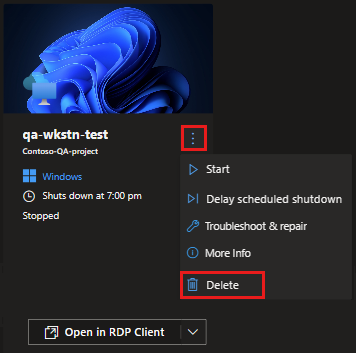
Para confirmar a exclusão, selecione Excluir.
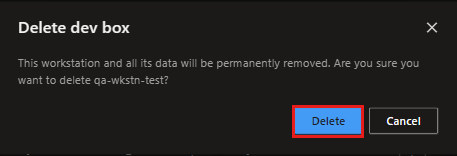
Conteúdos relacionados
Neste início rápido, você criou uma caixa de desenvolvimento através do portal do desenvolvedor e se conectou a ela usando um navegador.
- Descubra O que há de novo no Microsoft Dev Box
- Descubra o que vem a seguir no Microsoft Dev Box: roteiro do Microsoft Dev Box
- Saiba como gerenciar uma caixa de desenvolvimento usando o portal do desenvolvedor Microsoft Dev Box